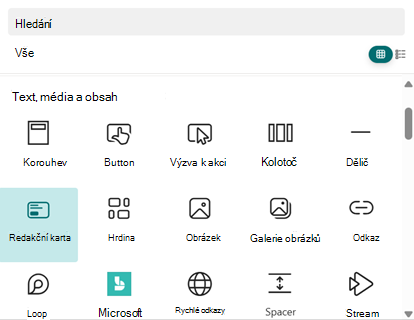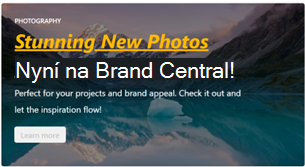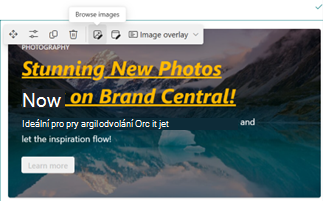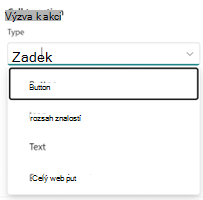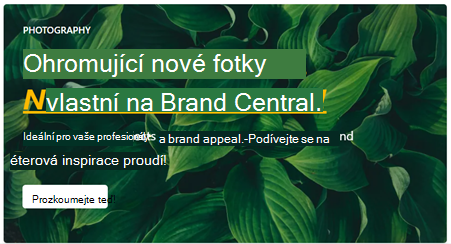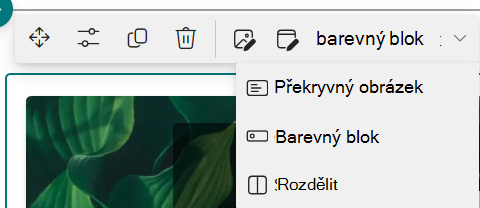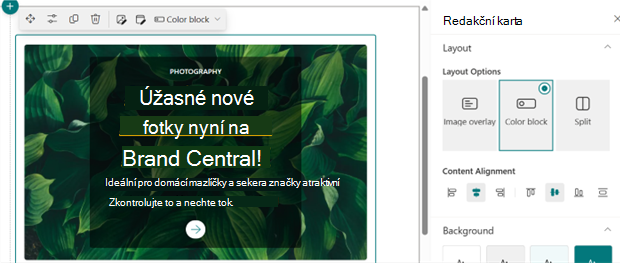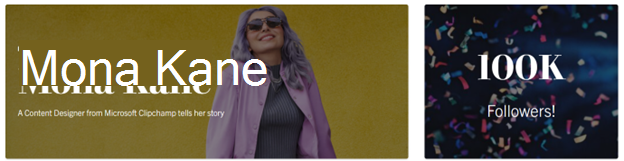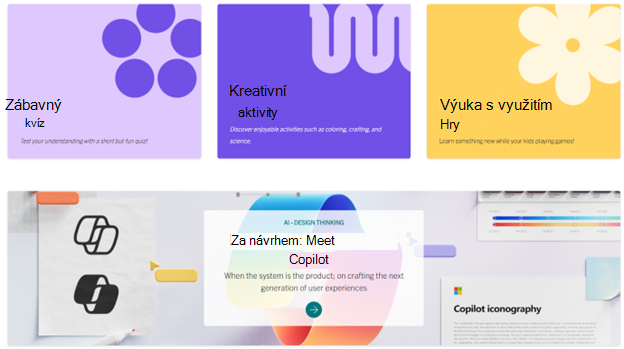Přečtěte si, jak přidat a přizpůsobit redakční kartu, abyste vylepšili sharepointovou stránku o poutavý obsah. Tato příručka popisuje přidání karty, vyplnění obsahu, úpravu rozložení a konfiguraci stylu obsahu.
Přidání redakční karty na stránku
-
Přejděte na stránku SharePointu, kam chcete přidat kartu Redakční.
-
Výběrem možnosti Upravit v pravém horním rohu stránky přejděte do režimu úprav.
-
Vyberte ikonu + Přidat novou webovou část nebo otevřete panel nástrojů.
-
V nabídce webové části vyhledejte redakční kartu a vyberte ji.
Vyplnění obsahu na redakční kartě
Po přidání redakční karty na stránku můžete přizpůsobit její obsah:
Text
-
Vyberte kartu Redakční a na plátně vyplňte následující pole:
-
Název oddílu nebo kategorie: Přidejte krátkou frázi (maximálně 40 znaků).
-
Titulek: Zadejte hlavní název.
-
Popis: Zadejte další podrobnosti.
-
-
Dále upravte velikost, styl a formátování textu.
Pozadí
Změnit pozadí
Pokud chcete změnit obrázek pozadí, vyberte Obrázky v prohlížeči nebo otevřete podokno obsahu a změňte barvu obrázku nebo pozadí.
Další úpravy pozadí
-
V podokně obsahu: změňte barvu překryvu, neprůhlednost překryvu
-
Na plátně: pokročilé úpravy obrázků (oříznutí, úprava, filtr, fokus)
Výzva k akci
-
Otevřete podokno obsahu a přidejte odkaz pro povolení volání akce.
-
Vyberte rozevírací seznam Typ z:
3. Upravte zobrazovaný text podle potřeby (až 40 znaků).
Konfigurace rozložení redakční karty
-
Přepněte na jiné možnosti rozložení:
-
Na plátně vyberte z rozevírací nabídky Možnosti rozložení .
-
V podokně obsahu zvolte v části Možnosti rozložení.
2. V podokně obsahu změňte zarovnání obsahu , aby se karta dále přizpůsobila.
Uložení a publikování
Jakmile dokončíte přizpůsobení redakční karty, vyberte Uložit jako koncept nebo Publikovat a proveďte změny živě.
Příklady
Níže najdete inspirující ukázkové karty: